This template will help you deal with a tough time searching for your article-related topics. The Generator für verwandte Themen template of GetGenie AI is a super expert in maintaining the relevancy and tone of your input.
The framework is very user-friendly. To understand it easily, we have to break it into steps.
Watch our video guide:
Verwenden von GetGenie AI – verwandte Themen Generator #
Sie können das Generator-Framework für verwandte Themen auf zwei verschiedene Arten verwenden.
Verwenden des GetGenie-Dashboards #
Navigieren Sie zu Ihrem WordPress-Admin-Dashboard → 1. Holen Sie sich Genie → 2. KI-Schreiben → 3. Suchen Verwandte Themen Vorlage → 4. Auswählen und starten Inhalte generieren
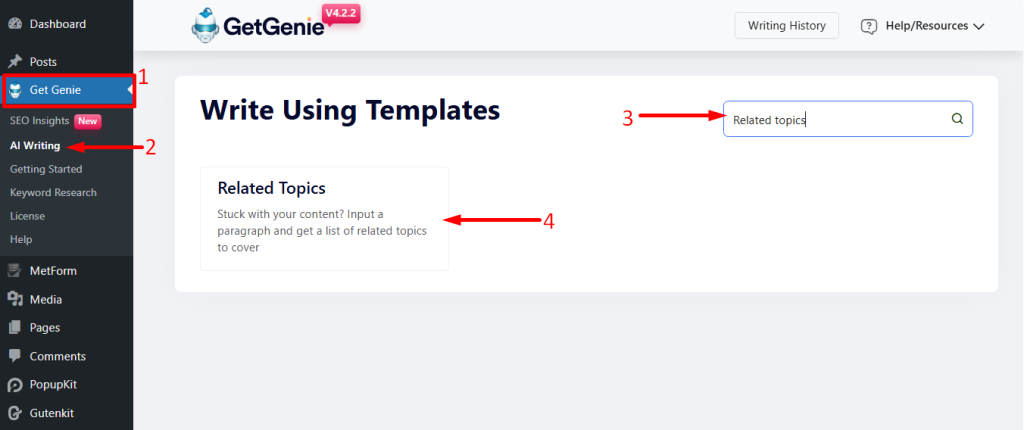
- Geben Sie Ihre ein ein Absatz im Feld
- Wählen Sie eine beliebige aus Sprache basierend auf Ihren Vorlieben
- Stellen Sie die ein Kreativitätsniveau ganz nach Ihrem Wunsch (bis zu 5). Die Stufen legen fest, wie viel kreative Leistung Sie wünschen. Je größer die Zahl, desto mehr kreative Leistung wird erzielt.
- Stellen Sie die ein Ergebnislimit ganz nach Ihrem Wunsch (bis zu 10). Dadurch wird bestimmt, wie viele Arten von Ausgaben Sie generieren möchten
- Endlich, Klicken Sie auf SCHREIBEN
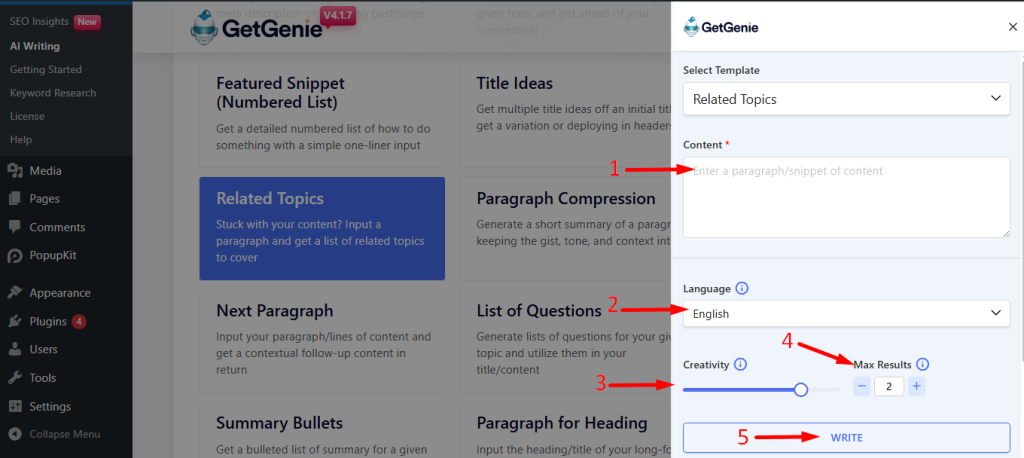
So können Sie die Vorlage nutzen –
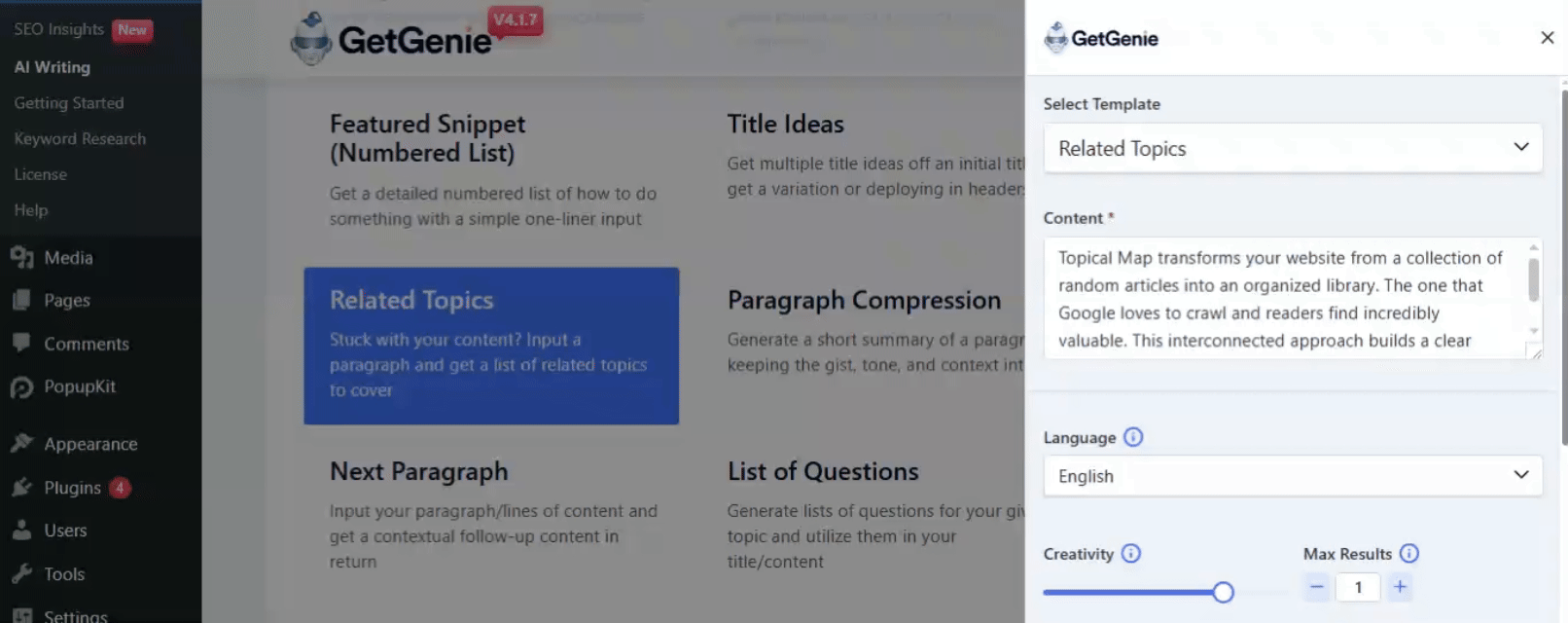
Sie können auf den Inhalt klicken, den Sie verwenden möchten, und es wird kopiert in Ihre Zwischenablage. Jetzt können Sie es überall dort einfügen, wo Sie es benötigen. Dieser einfache Weg wird Ihnen dabei helfen, Ihre Bemühungen in Gewinn umzuwandeln!
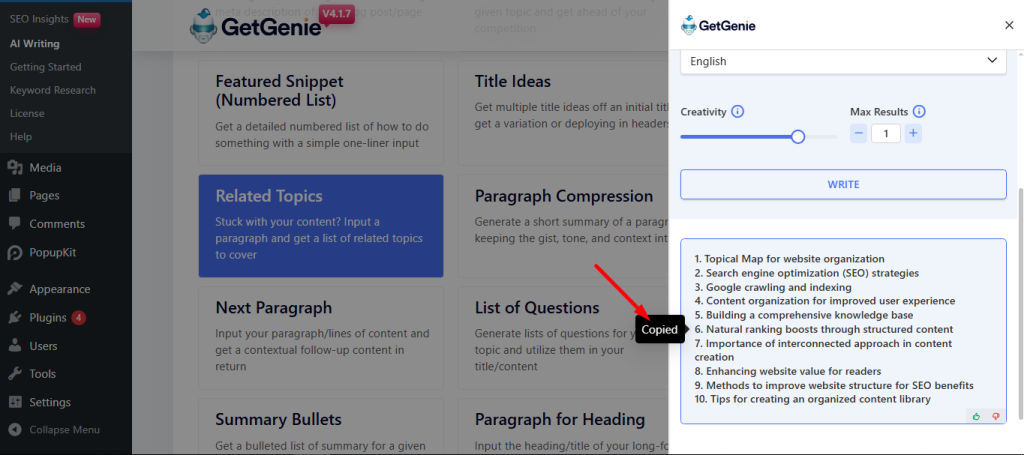
Using the Related Topics template inside a post/ page #
You’ll also find the templates while editing old posts/pages or adding new ones. Just open your desired content and click on the Schreib für mich Taste. Dann you can find the Related Topics template.
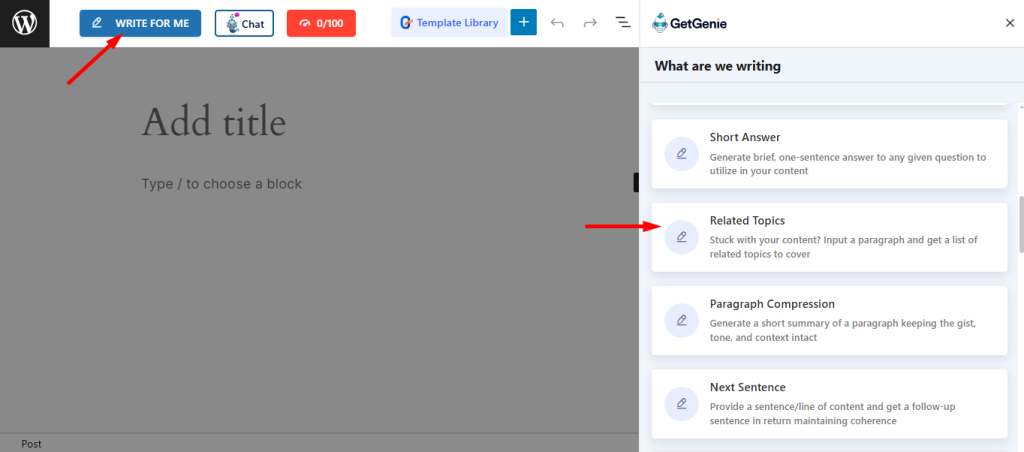
Das vorherige Panel sehen Sie hier. Geben Sie Ihren Kontext an, legen Sie Kreativität und Ausgabegrenzen fest. Klicken Sie auf die Schaltfläche „Schreiben“. Sie finden Ihr von GetGenie AI verfasstes Exemplar.
Klicken Sie anschließend auf das blaue Pluszeichen (+). auf den von Ihnen ausgewählten Inhalt und fügen Sie ihn direkt in Ihren Beitrag ein.
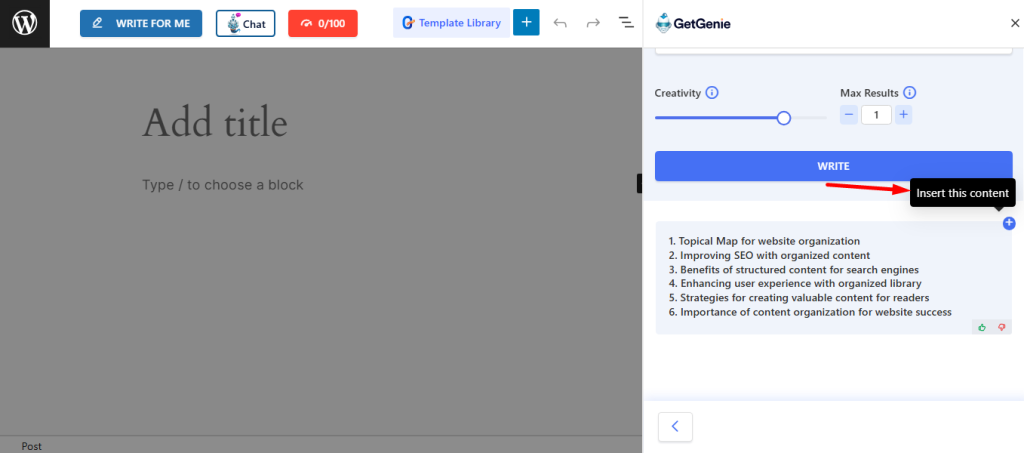
Vorlage für verwandte Themen mithilfe der Tastenkombination #
Benutzen Backslash(\) Sie können finden Verwandte Themen beim Schreiben oder Bearbeiten von Inhalten. Hier sind die Schritte:
- Geben Sie den Backslash(\) ein.Verwandte Themen while writing content
- Finden Verwandte Themen aus dem Optionsfeld
- Select and the rest of the steps are the same
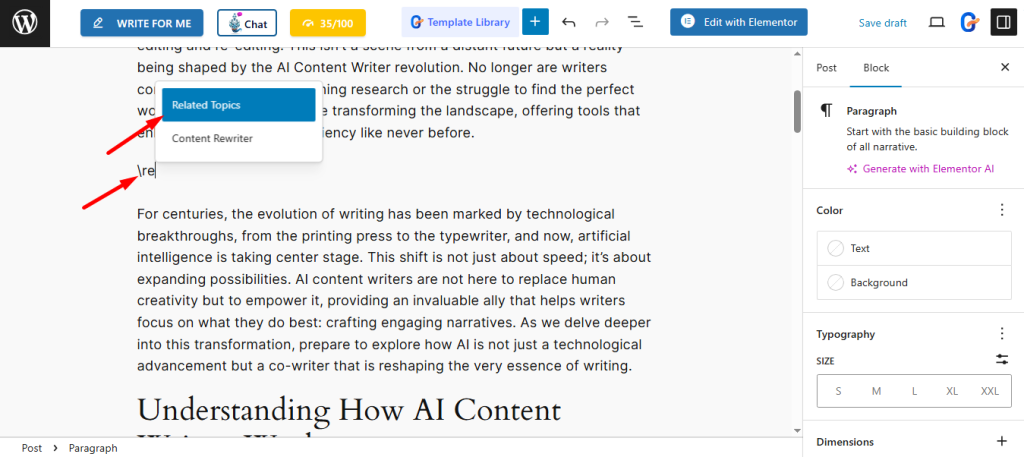
Dies ist die einfache Vorgehensweise der GetGenie AI Generator für verwandte Themen. Sie können die kostenlose Version ausprobieren und sich ein Bild von dem Tool machen. Erleben Sie GetGenie Heute!
Rezept zum Schreiben Verwandte Themen Vorlage #
Hier ist ein Beispiel für eine von GetGenie erstellte Marketingkopie Verwandte Themen.
Eingang #
Inhalt: Es ist überraschend einfach, kostenlos einen Blog zu starten. Alles, was Sie brauchen, ist eine Idee, eine E-Mail-Adresse und die Auswahl der kostenlosen Blogging-Plattform, die Sie nutzen möchten. Oh, und Sie müssen sich auch für den Namen Ihres Blogs entscheiden. Sobald Sie sich auf der Plattform Ihrer Wahl angemeldet haben, können Sie direkt mit dem Schreiben beginnen.
Sprache: Englisch
Kreativität: 4
Max Ergebnisse: 1
Ausgabe #
1. Auswahl einer kostenlosen Blogging-Plattform 2. Brainstorming von Blog-Ideen 3. Schreiben Ihres ersten Blog-Beitrags 4. Erstellen einer E-Mail-Adresse für Ihren Blog 5. Auswahl eines einprägsamen Blog-Namens 6. Erweitern Ihres Blogs mit zusätzlichen Funktionen 7. Strategien zum Erweitern Ihres Blogs Zielgruppe 8. Verdienen Sie Geld mit Ihrem Blog 9. Tipps zur Optimierung Ihres Blogs für Suchmaschinen 10. Diversifizierung Ihres Blog-Inhalts




